vivo手机恢复出厂设置全攻略:告别卡顿,重获新生
智能手机使用时间长了,难免会出现卡顿、内存不足等问题,这时恢复出厂设置就成了一个简单有效的解决方案。vivo手机作为国内知名品牌,其恢复出厂设置的操作也十分便捷。本文将详细介绍vivo手机恢复出厂设置的两种方法,并解答一些常见问题,帮助您轻松解决手机问题。
一、为什么要恢复出厂设置?
- 解决系统问题: 当手机出现系统崩溃、频繁死机、应用闪退等问题时,恢复出厂设置可以清除系统缓存和错误数据,使系统恢复正常运行。
- 释放存储空间: 长时间使用手机会积累大量缓存文件和应用数据,导致存储空间不足。恢复出厂设置可以彻底清除这些数据,释放宝贵的存储空间。
- 提升运行速度: 随着使用时间的增加,手机运行速度会逐渐变慢。恢复出厂设置可以清理后台进程和垃圾文件,提升手机的运行速度。
- 准备出售或转让: 在出售或转让手机之前,建议进行恢复出厂设置操作,以清除所有个人数据和隐私信息。
二、vivo手机恢复出厂设置的两种方法
方法一:通过“设置”菜单恢复(适用于可正常开机进入系统的手机)
- 备份重要数据: 在开始操作之前,请务必备份好联系人、照片、视频等重要数据到云端或电脑上。
- 打开“设置”应用: 在手机主界面找到并点击“设置”图标。
- 进入“系统管理”: 向下滑动屏幕,找到并点击“系统管理”选项。
- 选择“备份与重置”: 在“系统管理”页面中,找到并点击“备份与重置”选项。
- 点击“清除所有数据(恢复出厂设置)”: 仔细阅读页面提示信息后,点击“清除所有数据(恢复出厂设置)”选项。
- 输入锁屏密码/指纹验证: 根据提示输入锁屏密码或进行指纹验证以确认操作。
- 确认操作并等待完成: 再次确认后点击“立即清除”,等待手机自动完成恢复出厂设置操作。
方法二:通过Recovery模式恢复(适用于无法正常开机进入系统的手机)
- 关机状态下同时按住电源键和音量上键: 直到出现vivo logo后松开电源键继续按住音量上键进入Recovery模式。
- 选择语言(部分机型): 如果出现语言选择界面,请使用音量键选择语言并按电源键确认。
- 选择“清除数据”: 使用音量键上下移动光标至“清除数据”选项并按电源键确认。
- 选择“格式化数据分区”: 再次使用音量键上下移动光标至“格式化数据分区”选项并按电源键确认。
- 输入验证码并确认操作(部分机型): 根据提示输入验证码并按电源键确认即可开始格式化。
三、注意事项
- 恢复出厂设置会删除手机上所有的个人数据和应用程序,请务必提前做好重要数据的备份工作。
- 部分机型可能需要输入锁屏密码或进行指纹验证才能进行恢复出厂设置操作。
- 如果您的vivo手机已经root过或者刷入了第三方ROM包可能会导致无法正常进行上述操作建议您联系专业人士进行处理。
希望以上内容能够帮助您顺利完成vivo手机的恢复出厂设置操作!